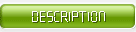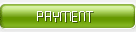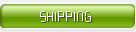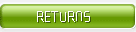Použijte živou síťovou funkci clusteru
UMS podporuje škálovatelnou neomezenou úroveň síťové funkce živého vysílání klastrů. Díky jednoduché vizuální konfiguraci můžete vytvořit jednotnou síťovou skupinu živého vysílání s více servery vybavenými serverovým softwarem UMS a každý uzel může poskytovat konzistentní službu živého vysílání vnějšímu světu.
3.1 nakonfigurujte síťovou funkci živého klastru pomocí nástroje pro správu umsmonitor
Pokud se rozhodnete použít funkci serveru pro předávání živých přenosů, lze jako server pro předávání živých přenosů použít UMS. Když vyberete konfiguraci „použít“, vyberete „OK“ a restartujete službu, aby se konfigurace projevila, software serveru UMS, který jste aktuálně nakonfigurovali, se automaticky připojí k synchronizační adrese a portu nadřazeného zdrojového serveru živého vysílání UMS, aby získal živé informace o synchronizaci. Poznámka: musíte povolit funkci použití živého streamovacího serveru nadřazeného serveru UMS, což znamená, že spodní část výše uvedené konfigurační stránky je povolena se stejnou volbou nadřazeného serveru UMS. Pouze v případě, že synchronizační port a heslo pro synchronizaci nadřazeného serveru UMS jsou stejné, může se aktuálně nakonfigurovaný server UMS připojit k synchronizačnímu portu nadřízeného živého zdrojového serveru a lze provést synchronizaci živých informací.
"Vynikající doplněk služby živého zdrojového serveru
ss "je teoreticky konzistentní s" nadřízenou adresou synchronizace živého zdrojového serveru "a je to adresa nadřazeného serveru (kromě případů, kdy je IP externí služba živého vysílání videa UMS nastavena v rozporu s adresou služby synchronizace externího vysílání UMS), „Nadřízený port služby živého zdrojového serveru“ je monitorovací port nastavený nadřazeným serverem UMS ve sloupci „IP adresa a port“ na základní konfigurační stránce konfigurační stránky služby konfiguračního nástroje umsmonitor. Nadřízený UMS poskytuje službu živého vysílání video dat vnějšek prostřednictvím tohoto portu. Aktuálně nakonfigurovaný server UMS také získává živá data videa v reálném čase z externího živého portu služby videa video dat nadřazeného serveru a předává je lokálně.
Je-li povolena místní funkce „použít zdrojový server živého přenosu“, lze aktuálně nakonfigurovaný server UMS použít jako zdrojový server živého přenosu, který poskytuje službu synchronizace živých informací a přenosovou službu živého přenosu videa pro nižší server UMS.
Server UMS může uživatelům poskytovat funkce videa a zvuku na vyžádání a živé vysílání při synchronizaci živých informací a proudu živých dat v sítích vyšší a nižší úrovně. Následující obrázek znázorňuje účinek použití UMS pro síťové vysílání živého vysílání
Používání služby řízení přístupu k médiím (umas)
Od verze 1.8.9 ultrant media server představil nový serverový program, a to umas (ultra media access service). Umas poskytuje výkonnou a flexibilní síťovou autorizační funkci pro serverový systém serveru mediálních serverů, který může účinně chránit váš mediální obsah.
4.1 Úvod do režimu služby Umas
Umas je serverový software pro generování a správu hesel. Umas poskytuje funkce generování, správy a distribuce přístupového hesla a poskytuje přátelské vývojové integrační rozhraní.
Umas diagram spolupráce Umas diagram spolupráce
Nebo si přečtěte následující obrázek:
Umas vývojový diagram umas vývojový diagram
4.2 konfigurovat umas a UMS pro použití funkcí řízení přístupu
Služby umas můžete konfigurovat prostřednictvím programu umsmonitor, stejně jako parametry připojení mezi UMS a umas.
4.2.1 Konfigurovat službu UMAS
Ujistěte se, že je nejprve nainstalována služba umas. Otevřete konfigurační nástroj umsmonitor (metoda viz 2.2) a ze seznamu nainstalovaných služeb uvidíte, zda je služba umas nainstalována. Chcete-li nakonfigurovat službu umas, nejprve myší vyberte linku služby ulant media access service (umas) a klikněte na tlačítko „konfigurovat službu“ na pravé straně panelu. Zobrazí se konfigurační stránka služby umas.
Mezi nimi parametry související se službou distribuce hesel ovlivňují připojení mezi hlavním programem služby UMS a službou umas, včetně sloupce konfigurace služby distribuce hesla a sloupce nastavení připojení služby distribuce hesla; Parametry související se službou získávání hesel ovlivňují vytvoření a vrácení funkce hesla prostřednictvím rozhraní připojení HTTP. Tato část nastavení zahrnuje sloupec konfigurace služby získávání hesla a nastavení připojení služby získávání hesla. Chcete-li získat využití každého parametru, přesuňte myš do příslušného textového pole a parametry můžete upravit pomocí informací o výzvě k rozhraní.
Poznámka: Zde nastavená adresa IP je adresa IP, která má být vázána službou umas, která je obvykle nastavena na 0.0.0.0, tj. Vazba na jakoukoli adresu; Dvě hodnoty portu jsou port služby pro distribuci hesla a port služby pro získání hesla, které mají být monitorovány umas. Správný hlavní program služby UMS se připojí k portu služby pro distribuci hesla a bude komunikovat s umas. Pro integraci webového systému musí skript back-end služby vytvořit a získat heslo pro řízení přístupu prostřednictvím hesla. Heslo odpovídající těmto dvěma portům je přístupové heslo služby.
4.2.2 konfigurovat UMS pro připojení umas
Chcete-li nakonfigurovat službu UMS, otevřete konfigurační nástroj umsmonitor (metoda viz 2.2), myší vyberte řádek serveru URS (ulrant media server), klikněte na tlačítko „konfigurovat službu“ na pravé straně panelu a poté vyberte stránku „komplexní konfigurace“ Služba UMS.
Na výše uvedeném obrázku obsahuje konfigurace řízení přístupu k médiím v pravém dolním rohu několik možností konfigurace. Mezi nimi je adresa serveru umas adresa IP softwaru serveru umas pro poskytování služeb vnějšímu světu (Poznámka: tato adresa IP není stejná jako vazebná adresa serveru umas nakonfigurovaná v kapitole 3.2.1); Port serveru Umas musí být v souladu s portem distributora nakonfigurovaným v části 3.2.1; Heslo serveru Umas musí být shodné s heslem distributora nakonfigurovaným v části 3.2.1.
Poznámka: jakmile vyberete možnost umas, pro všechna připojení ke službě UMS musíte pro přístup k mediálnímu obsahu zadat správné heslo pro řízení přístupu, jinak nebudete moci pokračovat v přístupu k mediálnímu obsahu. Tato funkce musí být použita s umas a musíte navrhnout svůj systém pro správu obsahu s odkazem na oddíly 3.2.1 a 3.3.
4.3 umas interní integrační rozhraní
Umas je navržen k vytváření a získávání hesel prostřednictvím standardních požadavků HTTP na integraci se stávajícími webovými systémy. Mezitím umas automaticky distribuuje nově vygenerované přístupové heslo na server UMS připojený k sobě. Program Umas, webový systém a hlavní server UMS lze nasadit na různé hardwarové servery.
4.4. příklad použití rozhraní
Před použitím se ujistěte, že program serveru umas běží správně, a otevřete příslušný port brány firewall. Nejprve musíte získat IP adresu a hodnotu portu externích služeb umas a přístupové heslo ke službě od správce umas. Získejte přístup ke službě umas v následujícím formuláři a získejte heslo pro řízení přístupu k médiím (protokol podporuje pouze HTTP):
{protocol}: // {umas_ ip}: {umas_ port} / gettoken? token = {umas_ token} & app = vod & duration = 100 & limit = 10 & format = xml
4.5 Použití hesla pro řízení přístupu k médiím
Heslo pro přístup k médiím je 16bitový řetězec, který se používá, když přehrávač naváže spojení RTMP s programem hlavního serveru UMS. Metoda využití je následující (protokol podporuje pouze RTMP a rtmpe):
{protocol}: // {ums_ ip}: {ums_ port} / {app_ Name}? Token = {heslo pro přístup k médiím získané od umas}
WMS
Softwarový kodér médií Windows může realizovat službu online vysílání. S pomocí mediálních služeb Windows a streamovaných mediálních souborů vytvořených kodérem Windows Media však bude mít naše síťové vysílací stanice výkonnější funkce. Dále použijeme Windows Media Encoder k vytvoření rádiové stanice samostatně a jejím začlenění do Windows Media Services, abychom dosáhli výkonnějších funkcí.
Nainstalujte si Windows Media Services
Nejprve nainstalujte server se systémem Windows 2000 nebo windows.Net, poté otevřete ovládací nástroje pro spuštění ovládacího panelu, spravujte svůj server nebo spusťte ovládací panel, přidejte nebo odeberte programy, přidejte / odeberte součásti systému Windows (doporučeno za druhé) a zaškrtněte „webový aplikační server“, tj. 2000 Na serveru kliknutím na tlačítko Další přidejte server IIS;
Po přidání služby IIS začněte znovu přidávat / mazat program součásti systému Windows, zkontrolujte položku Windows media service, klikněte na podrobnosti a výběrem možnosti „Windows Media Services Administrator for Web“ spusťte funkci správy webu služby Windows Media Services (takové možnosti nemusí být k dispozici) v roce 2000 je nutné nainstalovat pouze Windows media services);
Nainstalujte Windows Media Encoder
Stáhněte si Windows Media Encoder 7.1 z webu Microsoftu (protože Windows Media Encoder 9.0 nemůže fungovat pod serverem .NET) pro instalaci. Doposud byl server a kodér multimediální služby Windows vybaven;
Spuštěn kodér médií Windows
(1) Spusťte kodér Windows Media z programu Windows Media. V rozhraní průvodce vyberte příslušné možnosti podle svých potřeb. Doporučuje se nováček „vysílat, zachytávat nebo převádět soubory pomocí Průvodce novou relací“. Po výběru klikněte na OK;
(2) Vzhledem k tomu, že vysílání právě probíhá, vyberte na další vyskakovací obrazovce možnost „vysílat živé události na připojeném zařízení nebo obrazovce počítače“, která umožňuje kodéru Windows Media přímo vysílat nebo se připojit ke službě Windows Media Service;
(3) Na další obrazovce vyberte zařízení, které snímáte video nebo zvuk. Autor nemá grafickou kartu, takže mohu zvolit pouze „snímání obrazovky“. Pokud máte grafickou kartu, vyberte svou grafickou kartu;
(4) Vysílaný signál musí být přenášen přes platný port, takže musí být nastaven. Kodér médií Windows má výchozí port 8080, ale protože je často obsazen jiným softwarem, doporučuje se, aby přátelé klikli na vyhledání dostupných portů a nahradili je jinými náhodnými porty nebo zadali porty, které nejsou obsazeny přímo. Vybral jsem port 3170;
(5) Poté začneme vybírat kvalitu streamovaných médií, která vysíláme. Existuje vzorec, na který se můžete odkazovat: šířka pásma profilu streamovaných médií × maximální počet připojených uživatelů = vaše šířka pásma uplink (ne stahování, nahrávání). Pokud máte 2Mbps šířku pásma uplinku a zvolíte konfigurační soubor 100kbps, můžete povolit, aby vaše vysílání vidělo současně 20 diváků. Proto je poptávka po šířce pásma pro streamování mediálních služeb obrovská;
(6) V tomto okně můžete archivovat streamovaná média pro vysílání, abyste je mohli v budoucnu sledovat nebo na vyžádání. Pokud se používá pouze jako služba živého vysílání a místo na pevném disku není velké, nemůžete jej vybrat;
(7) „Další krok“, můžete si vybrat, zda chcete přidat vestavěné dokumenty společnosti Microsoft pro uvítání, odpočinek a sbohem, nechci tyto věci, kdo bude společnosti Microsoft poskytovat bezplatnou reklamu, ha ha;
(8) Poté můžeme do našeho vysílacího programu přidat informace o autorských právech, které se při přehrávání zobrazí v přehrávači Windows Media Player;
(9) Po zobrazení posledního potvrzovacího okna se zobrazí naše konečné vysílací rozhraní. Pokud existuje zařízení pro snímání videa, můžeme kliknout na start a naše vysílací stanice se spustí. Dokud v klientovi zadáte „MMS serveru: hodnota portu“, tj. Vyskočí multimediální přehrávač pro přehrávání televize. Pokud nastavím adresu rozhlasové stanice na „mms: //192.168.0.1: 3170, můžete také zobrazit informace přímo na štítku připojení tohoto rozhraní;
(10) Pokud nemáte nastavení záznamu videa jako já nebo chcete uživatelům přehrát zaznamenané video, klikněte na vlastnosti relace (tento panel může upravit celou sadu dat), klikněte na změnit, vyberte rozevírací pole na na pravé straně videa ve vyskakovacím okně klikněte na Najít soubor a najděte předem nahraný video soubor (je podporován ASF, WMV, avi, MPG a další formáty);
(11) Pak se vraťte zpět do vysílacího rozhraní, klikněte na start a vaše soubory uvidí bratři a sestry na internetu,
Chcete-li přidat více souborů nebo zařízení, kliknutím na Nový vedle ve výše uvedeném okně je přidejte;
(12) Možná máte pocit, že jsme zde dosáhli velkého úspěchu. Vlastně není. Toto je jen nejzákladnější živé vysílání. Abychom dosáhli výkonnějších funkcí, musíme jej přidat do vysílací služby mediálních služeb Windows. Umístěte kurzor myši a spusťte nástroje pro správu ovládacího panelu Windows media services a otevřete Windows Media Manager (server 2000 by měl být webovým rozhraním). Po výběru serveru nalevo klikněte v nabídce operací na Přidat publikační bod (průvodce) a po uvítací stránce se zobrazí okno pojmenování publikačního bodu, kde můžete zadat název, který chcete použít. Zadávám „software icp_ Broadcast“ ;
(13) V dalším okně budete moci vybrat typ obsahu, který chcete publikovat. Pokud živě streamujete, vyberte kodér (Live Stream). Pokud chcete do živého přenosu přidat další vytvořené soubory, vyberte seznam skladeb. Chcete-li vytvořit server videa na vyžádání, vyberte soubor v adresáři. Protože mám hotové soubory, vybral jsem si „playlist“;
(14) Po výběru typu obsahu k publikování musíme zvolit schéma publikování. Poskytujeme služby síťového vysílání. Samozřejmě bychom měli vybrat „místo pro publikování vysílání“. V dalším okně chceme zvolit režim přenosu obsahu, viz, tentokrát hrály roli základní pojmy unicast a multicast zavedené dříve. Naše síť obecně nepodporuje vícesměrové vysílání, proto bychom měli zvolit unicast;
(15) Pokud jste již dříve vytvořili soubor seznamu skladeb (soubor WSX nebo HTM), vyberte existující seznam skladeb přímo v dalším okně. Pokud ne, stejně jako já „přidejte po vytvoření nového seznamu skladeb“. V okně pro přidání můžete přidat soubory, skutečný proud kodéru, streamovací média vzdálených publikačních bodů, dynamické zdroje ASP, CGI a také přidat reklamní informace a upravit pořadí přehrávání médií;
(16) Po úpravě seznamu skladeb kliknutím na tlačítko Uložit uložte seznam skladeb jako soubor a v dalším okně si můžete vybrat, zda chcete tato streamovaná média „opakovat“ nebo „přehrávat mimo pořadí“. Po několika potvrzovacích polích dokončíte založení serveru Windows Media Streaming Media Broadcast. Aby to bylo rychlé, zrušíme zaškrtnutí před „spustit jiného průvodce po dokončení tohoto průvodce“!
(17) Po spuštění serveru můžete v přehrávači Windows Media Player zadat „mms: // název IP / publikačního bodu serveru“ a sledovat síťové vysílání. Ve správci mediálních služeb Windows můžeme kdykoli sledovat situaci přehrávání streamovaných médií, přidávat / mazat a upravovat seznamy skladeb, vkládat reklamy, publikovat oznámení (mohou přímo generovat stránky HTML), upravovat vlastnosti vysílací stanice a spouštět a kdykoli zastavte vysílací stanici pomocí následujících tlačítek a vyzkoušejte, zda je aktuální streamované médium normální;
Toto číslo je stránka oznámení publikačního bodu vytvořená průvodcem oznámení. Je to velmi výhodné?
(18) Můžeme také spravovat celý streamovací mediální server zadáním webové adresy manažera do prohlížeče nebo přímo spuštěním „Windows Media Services (WEB)“ v nástroji pro správu. Rozhraní pro správu je téměř stejné jako rozhraní pro místní správu, s výjimkou několika funkcí.
Vzdálená správa může také spravovat více serverů ve skupině serverů.
Nastavte počet klientů, kteří se mohou připojit
Na streamovacím serveru WMS lze média vysílat autorizovaně a některé adresy IP lze omezit pro připojení k streamovacímu serveru:
Krok 1, otevřete okno služby Windows Media Services, rozbalte server a publikujte adresáře bodů v levém podokně a vyberte publikovat film Point.
Krok 2, přepněte na kartu Vlastnosti, vyberte možnost autorizace v seznamu kategorií a potom poklepejte na možnost autorizace adresy IP WMS v seznamu modulů plug-in.
Krok 3, v otevřeném dialogovém okně Vlastnosti autorizace adresy IP WMS vyberte v seznamu Povolit odmítnout všechny rádiové pole kromě adres a klikněte na tlačítko Přidat IP.
Krok 4, otevřete dialogové okno přidání adresy IP a vyberte rádiové pole skupiny počítačů. Zadejte segment adresy IP do editačního pole adresy podsítě, které vám umožní připojit se k bodu publikování streamovaných médií, a zadejte masku podsítě do editačního pole masky podsítě. Po nastavení klikněte na OK → OK, aby se nastavení projevilo.
PPS
PPS je největším provozovatelem video služeb P2P na světě. Poskytuje technologická řešení video služeb P2P pro Sina, Xinzhuan sports, Phoenix, 21cn a další média a portály.
Po půl roce testování služby má služba PPS na vyžádání online více než 400000 8 lidí současně, přičemž XNUMX milionů lidí slouží denně. Tato technologie má tendenci být stabilní a vyspělá. Nyní jsou serverové produkty PPS na vyžádání oficiálně otevřeny vnějšímu světu zdarma.
Mediální server pro streamování PPS může poskytnout úplnou technickou podporu operátorům na vyžádání, jako je akcelerace P2P, distribuce obsahu, řešení pro konstrukci webových stránek na vyžádání atd.
VJMS
Přehled produktů
Systém P2P direct on demand poskytuje službu distribuce video a audio streamu nainstalovanou na straně serveru. Systém přijímá zvukový tok od konce akvizice a předává jej protokolem P2P a sítí CDN. Dodává se klientovi (mobilní telefon, tablet, počítač a set-top box) prostřednictvím systému pro správu médií, systému pro správu obsahu a webových stránek a zakládá soubor síťových zvukových a obrazových služeb přímo na vyžádání pro zákazníky.
Přednosti výkonu
1. přehrávání na tři obrazovky
Podpora trhu pro sledování běžných prohlížečů, včetně prohlížečů Firefox, roaming, Google a dalších.
Podpora prohlížení chytrých terminálů. Vjlive podporuje protokol HLS a používá jazyk HTML5 k realizaci živého sledování systému IOS a mobilního telefonu se systémem Android a platformy set-top boxu.
2. posun v živém čase
Živé vysílání poskytuje funkci posunu času, podporuje přehrávání v reálném čase v režimu čistého blesku, automaticky generuje seznam programů, může kdykoli sledovat jakýkoli program, přerušit tradiční režim sledování živého vysílání a divákům už nebude chybět živý program, protože nemohou hrát.
3. vysoká plynulost
Integruje HTTP, TCP, UDP (sudp, RUDP), modul penetrace brány (penetrace UDP a penetrace rpnp) a globální IP tabulku. Má vysokou rychlost přenosu dat a přenosovou rychlost a počet připojení jednoho stroje, což výrazně zaručuje kvalitu přehrávání videa při různé srozumitelnosti.
4. úroveň vysílání HD
V živém vysílání podporuje mnoho streamovacích protokolů a kódů a k dosažení efektu na úrovni vysílání může používat HD a standardní jasný tok kódu. Mezi nimi formát videa s vysokým rozlišením zahrnuje wmv / asf / wma / mp3 / rm / rmvb / flv atd.
5. adaptivní komplexní síťové prostředí
Strategie dynamického přizpůsobení uzlu pokrývající globální tabulku IP a tabulku regionálních segmentů IP operátora je přijata na podporu penetrace brány a interní a externí mapování brány na všech úrovních. Současně je přijat adaptivní mechanismus přenosu UDP a TCP. Pokud přenos UDP není k dispozici, automaticky se přepne na přenos TCP, aby se zajistilo připojení.
6. automatické ukládání klienta a CDN
Publikum: nastavení mezipaměti automaticky uloží sledované video a zvukové klipy pro sdílení P2P, aby se snížil tlak na šířku pásma operátorů.
Provozovatel: prostřednictvím centrální knihovny zdrojů videa se podle rychlosti kliknutí publika serveru na vyžádání automaticky stahují horké videosoubory pro distribuci P2P.
7. vysokorychlostní přetahování
Díky původní technologii čtení mezipaměti na úrovni snímků může divák plynule přeskočit na místo přetažení a při přetahování průběhu videa okamžitě ocení obraz napříč segmenty.
8. Umístění skoku na úrovni rámu
S původním kódovacím protokolem optimalizovaným vjmod může přeskočit přesně na časový bod v rámci a výška je k obrazu umístěna s větší přesností než sekundou.
9. distribuce bohatá na zdroje
Jako média na vyžádání můžete použít klipy pro mezipaměť videa nebo videa od soukromých osob nebo od třetích stran nebo šifrovaný obsah. Může také publikovat jakýkoli formát nemediálních souborů, který lze použít jako systém pro publikování souborů P2P, například hry SWF atd.
10. Sledujte paměť průběhu
Poskytne funkci přerušení paměti, kterou lze nastavit a znovu vyvinout, aby zákazníci mohli program nadále sledovat.
11. Vysokorychlostní start
Prostřednictvím protokolu HTTP, optimalizovaného modulu kódování a strategie klastrových propojení lze dosáhnout rychlosti spuštění videa VOD a diváci mohou začít sledovat video bez dlouhého čekání.



|
|
|
|
Jak daleko (dlouho) kryt vysílač?
Dosah přenosu závisí na mnoha faktorech. Skutečná vzdálenost je založen na anténě instalaci výšky, zisku antény, za použití prostředí, jako je stavební a jiné překážky, citlivosti přijímače, antény přijímače. Instalace antény více high a používání v zeleni, vzdálenost bude mnohem daleko.
Příklad 5W FM vysílač používat ve městě a rodného města:
Mám USA použití zákazník 5W FM vysílač s anténou GP ve svém rodném městě, a to vyzkoušet s autem, to pokrytí 10km (6.21mile).
I test vysílač FM 5W s anténou GP v mém rodném městě, pokrývat asi 2km (1.24mile).
I test vysílač FM 5W s GP anténou ve městě Guangzhou, pokrývat asi jediný 300meter (984ft).
Níže jsou uvedeny přibližné řada různých síla FM vysílačů. (Rozsah je průměr)
0.1W ~ 5W FM vysílač: 100M ~ 1KM
5W ~ 15W FM Ttransmitter: 1KM ~ 3KM
15W ~ 80W FM vysílač: 3KM ~ 10KM
80W ~ 500W FM vysílač: 10KM ~ 30KM
500W ~ 1000W FM vysílač: 30KM ~ 50KM
1KW ~ 2KW FM vysílač: 50KM ~ 100KM
2KW ~ 5KW FM vysílač: 100KM ~ 150KM
5KW ~ 10KW FM vysílač: 150KM ~ 200KM
Jak nás kontaktovat pro vysílač?
Zavolej mi + 8618078869184 OR
Napiš mi email [chráněno e-mailem]
1.How daleko chcete pokrýt v průměru?
2.How vysoká věž z vás?
3.Where are you from?
A dáme vám více profesionální poradenství.
O nás
FMUSER.ORG je systémová integrační společnost se zaměřením na RF bezdrátový přenos / studiové video audio zařízení / streaming a zpracování dat. Poskytujeme vše od poradenství a poradenství přes integraci racků až po instalaci, uvedení do provozu a školení.
Nabízíme FM vysílač, analogový televizní vysílač, digitální televizní vysílač, VHF UHF vysílač, antény, koaxiální kabelové konektory, STL, na zpracování vzduchu, vysílací produkty pro studio, monitorování RF signálů, RDS kodéry, zvukové procesory a vzdálené řídicí jednotky, Produkty IPTV, Video / Audio Encoder / Decoder, navržené tak, aby splňovaly potřeby jak velkých mezinárodních vysílacích sítí, tak malých soukromých stanic.
Naše řešení má rozhlasovou stanici FM / analogovou TV stanici / digitální televizní stanici / audio video studiové vybavení / studiové vysílací spojení / vysílací telemetrický systém / hotelový televizní systém / živé televizní vysílání IPTV / živé živé vysílání / videokonferenci / CATV vysílací systém.
Pro všechny systémy používáme pokročilé technologické produkty, protože víme, že vysoká spolehlivost a vysoký výkon jsou pro systém a řešení tak důležité. Současně musíme také zajistit, aby náš systém výrobků měl velmi rozumnou cenu.
Máme zákazníky veřejnoprávních i komerčních televizních stanic, telekomunikačních operátorů a regulačních úřadů a také nabízíme řešení a produkty mnoha stovkám menších, místních a komunitních vysílatelů.
FMUSER.ORG exportuje více než 15 let a má klienty z celého světa. Díky 13letým zkušenostem v této oblasti máme profesionální tým, který řeší nejrůznější problémy zákazníků. Věnujeme se poskytování extrémně rozumných cen profesionálních produktů a služeb. Kontaktní e-mail : [chráněno e-mailem]
Naše továrna

My máme modernizace továrny. Jste vítáni k návštěvě našeho závodu, když přijde do Číny.

V současné době již existuje zákazníci 1095 po celém světě navštívil naši Guangzhou Tianhe kancelář. Přijedete-li do Číny, jste vítáni nás navštívit.
na veletrhu

To je naše účast v 2012 Global Sources Hong Kong Electronics veletrh . Zákazníci z celého světa konečně mají šanci se dostat dohromady.
Kde je Fmuser?

Tato čísla můžete vyhledat “ 23.127460034623816,113.33224654197693 „v google mapě pak najdete naši fmuser kancelář.
FMUSER Guangzhou kancelář je v okrese Tianhe, což je centrem kantonu , Velmi blízko k Canton Fair , vlakového nádraží Guangzhou, xiaobei silniční a dashatou , Stačí 10 minut -li mít TAXI , Welcome přáteli po celém světě na návštěvu a vyjednávat.
Kontakt: Sky Blue
Mobil: + 8618078869184
WhatsApp: + 8618078869184
Wechat: + 8618078869184
E-mail: [chráněno e-mailem]
QQ: 727926717
Skype: sky198710021
Adresa: No.305 Room HuiLan Building No.273 Huanpu Road Guangzhou China Zip: 510620
|
|
|
|
Angličtina: Přijímáme všechny platby, jako je PayPal, kreditní karta, Western Union, Alipay, Money Bookers, T / T, LC, DP, DA, OA, Payoneer. Pokud máte jakékoli dotazy, kontaktujte mě [chráněno e-mailem] nebo WhatsApp + 8618078869184
-
PayPal.  www.paypal.com www.paypal.com
Doporučujeme používat PayPal koupit naše produkty, The Paypal je bezpečný způsob, jak koupit na internetu.
Každý z našeho seznamu položky stranu dna na vrchol mít paypal logo zaplatit.
Kreditní karta.Pokud nemáte PayPal, ale máte kreditní kartu, můžete také klikněte na žluté tlačítko PayPal zaplatit kreditní kartou.
-------------------------------------------------- -------------------
Ale pokud nemáte kreditní kartu, a ne mít PayPal účet nebo těžko dostal paypal accout, můžete použít následující:
Západní unie.  www.westernunion.com www.westernunion.com
Platit prostřednictvím Western Union ke mně:
Jméno / jméno: Yingfeng
Příjmení / Příjmení / Příjmení: Zhang
Celé jméno: Yingfeng Zhang
Země: China
Město: Guangzhou
|
-------------------------------------------------- -------------------
T / T. platit T / T (převod / telegrafní Transfer / bankovní převod)
První bankovní informace (účet společnosti):
SWIFT BIC: BKCHHKHHXXX
Název banky: BANK OF CHINA (HONG KONG) LIMITED, HONGKONG
Adresa banky: BANKA ČÍNSKÉ VĚŽE, 1 GARDEN ROAD, CENTRAL, HONGKONG
BANKOVÝ KÓD: 012
Název účtu: FMUSER INTERNATIONAL GROUP LIMITED
Číslo účtu. : 012-676-2-007855-0
-------------------------------------------------- -------------------
Druhé bankovní informace (účet společnosti):
Příjemce: Fmuser International Group Inc.
Číslo účtu: 44050158090900000337
Banka příjemce: pobočka China Construction Bank v Guangdongu
Kód SWIFT: PCBCCNBJGDX
Adresa: NO.553 Tianhe Road, Guangzhou, Guangdong, Tianhe District, Čína
** Poznámka: Když převádíte peníze na náš bankovní účet, NEPISUJTE nic v oblasti poznámek, jinak nebudeme moci platbu obdržet z důvodu vládní politiky v mezinárodním obchodě.
|
|
|
|
* To bude odeslán v 1-2 pracovních dnů, pokud platba jasné.
* Budeme poslat jej do svého paypal adresu. Chcete-li změnit adresu, zašlete prosím svůj správnou adresu a telefonní číslo na můj email [chráněno e-mailem]
* V případě všech balíčků je nižší než 2kg, budeme odeslány poštou letecky, bude trvat asi 15-25days do ruky.
V případě, že balíček je více než 2kg, budeme loď přes EMS, DHL, UPS, FedEx rychlý expresní doručení, bude to trvat asi 7 ~ 15days do ruky.
Pokud balíček více než 100kg, budeme posílat přes DHL nebo leteckou dopravu. Bude to trvat asi 3 ~ 7days do ruky.
Všechny balíčky jsou formou Čína Guangzhou.
* Balíček bude zaslán jako „dárek“ a bude odstraněn co nejméně, kupující nemusí platit „DAŇ“.
* Po lodi vám zašleme e-mailu a dá vám sledovací číslo.
|
|
|
Pro záruku.
Kontaktujte nás --- >> Vraťte nám položku --- >> Přijměte a odešlete další náhradu.
Jméno: Liu Xiaoxia
Adresa: 305Fang HuiLanGe HuangPuDaDaoXi 273Hao TianHeQu Guangzhou Čína.
PSČ: 510620
Telefon: + 8618078869184
Vraťte se prosím na tuto adresu a napsat svůj paypal adresa, jméno, problém na poznámka: |
|